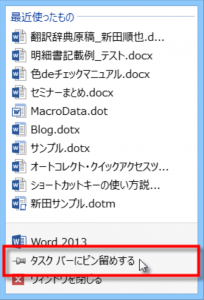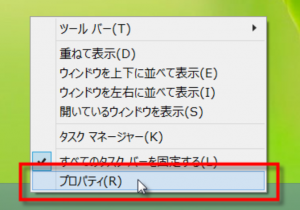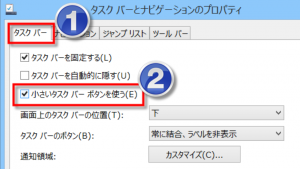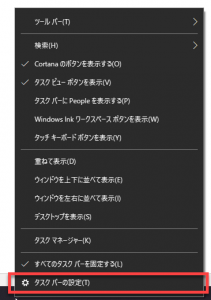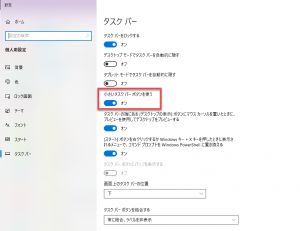クイックアクセスツールバー同様、アプリケーションの起動ボタンを使いやすく配置する方法があります。それが画面の下に横長に表示されるタスクバーを活用します。Windows 7/8/8.1に共通のカスタマイズ方法です。
タスクバーにアプリケーションを並べた様子です。
以下のように小さなアイコンでたくさん並べてみましょう。
3ステップで登録します。
1.アプリケーションを追加
アプリケーションを開いたときにタスクバーに表示されるアイコンを右クリックします。すると以下のように「タスクバーにピン留めする」という項目が表示されます。これをクリックします。(Windows 7の場合、「タスクバーにこのプログラムを表示する」と表示されます)
この操作だけで、アプリケーションをタスクバーに表示できます。
2.アイコンの並び順を変更
一通りアイコンを配置できたら、順番を並べ替えます。
アイコンをドラッグ(左クリックを押したままマウスで移動)します。
3.アイコンの大きさ変更
画面を広く使うために、ボタンをたくさん配置するため、小さなアイコンにして表示します。
以下の2ステップで設定します。
(1)ダイアログボックスを表示します。
タスクバーで右クリックをして[プロパティ]をクリックします。
(2)設定します
表示されたダイアログボックスの[タスクバー]のタブの[小さいタスクバーボタンを使う]のチェックを入れます。[OK] ボタンをクリックして閉じます。これでタスクバーのボタンが小さくなります。
(2019年10月16日追記)
Windows 10では以下のような操作方法になります。タスクバーで右クリックをすると以下のメニューが表示されるので、[タスクバーの設定]をクリックします。
表示されたダイアログで[小さいタスクバーボタンを使う]をオンにします。